Návod na WordPress plugin EWWW Image Optimizer
Pomocou WordPress pluginu EWWW Image Optimizer si môžete zmenšiť veľkosť obrázkov na svojom webe. Vďaka tomu si ušetríte trochu miesta na webhostingu, ale predovšetkým zrýchlite načítanie stránok, čo ocenia nielen vaši návštevníci, ale aj Google, ktorý berie rýchlosť načítania stránok za jeden z dôležitých SEO faktorov.
Tu si ukážeme, ako plugin EWWW Image Optimizer do WordPressu nainstalovať a ako ho používať.
Ak používate náš WordPress hosting, máte optimalizáciu obrázkov už vyriešenú. Túto funkciu totiž nájdete v predinštalovanom plugine LiteSpeed Cache. EWWW v tomto prípade inštalovať neodporúčame, pretože oba pluginy s podobnými funkciami by spolu mohli kolidovať.
Pridanie a aktivácia pluginu EWWW Image Optimizer
EWWW Image Optimizer patrí medzi jeden z nami odporúčaných WordPress pluginov. Preto ho nájdete hneď po prihlásení do svojho WP adminu na Webglobe nástenke v sekcii Odporúčané rozšírenia.
Kliknite pri plugine na tlačidlo Inštalovať, a potom plugin aktivujte kliknutím na Aktivovať.
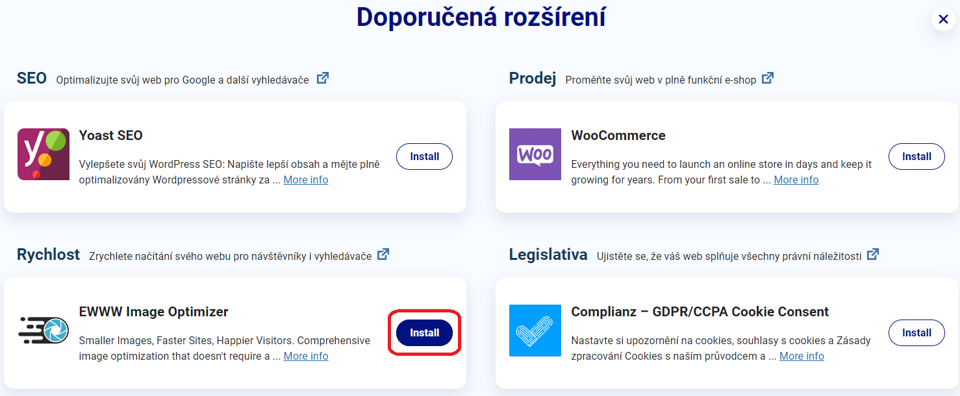
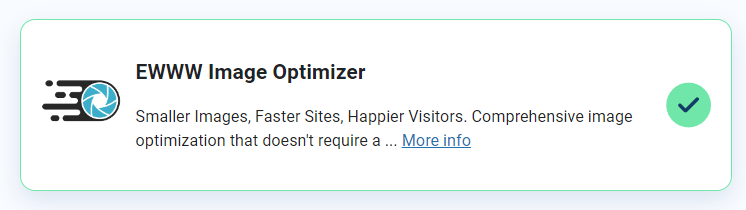
Základné nastavenia pluginu
Po aktivácii pluginu sa objaví nová položka EWWW Image Optimizer v ľavom postrannom paneli WP adminu v záložke Nástroje a Nastavenia WordPressu.
- Kliknite na Nastavenia, a potom na EWWW Image optimizer. Tým si spustíte prvé nastavenie pluginu.
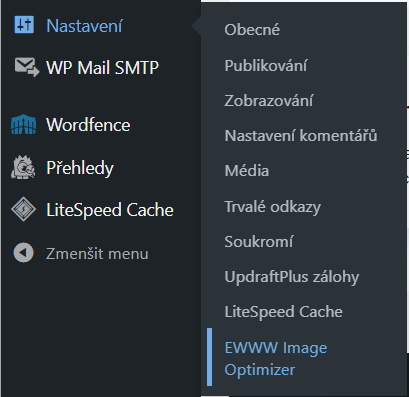
- Zaškrtnite účel použitia EWWW Image optimizeru a potvrďte, že chcete verziu ZADARMO.

- Zvoľte odporúčané nastavenia pre optimizer. Radíme ponechať ich tak, ako sú predvolené na obrázku nižšie.
- Potom kliknite na uloženie nastavení Save settings.
- Potvrďte kliknutím na tlačidlo Done pri rekapitulácii nastavení.
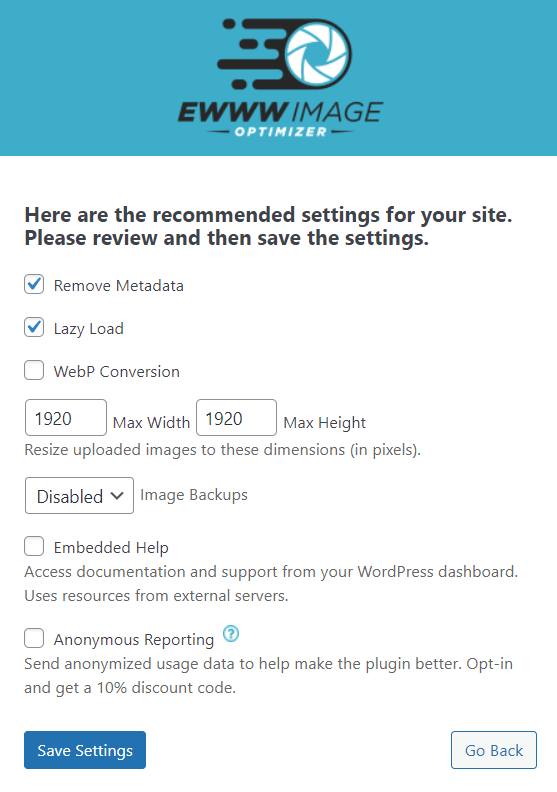
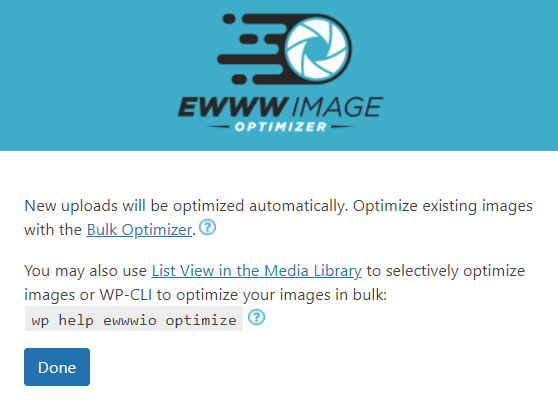
Cez záložku Basic EWWW Image optimizeru sa môžete k základnému nastaveniu kedykoľvek vrátiť.
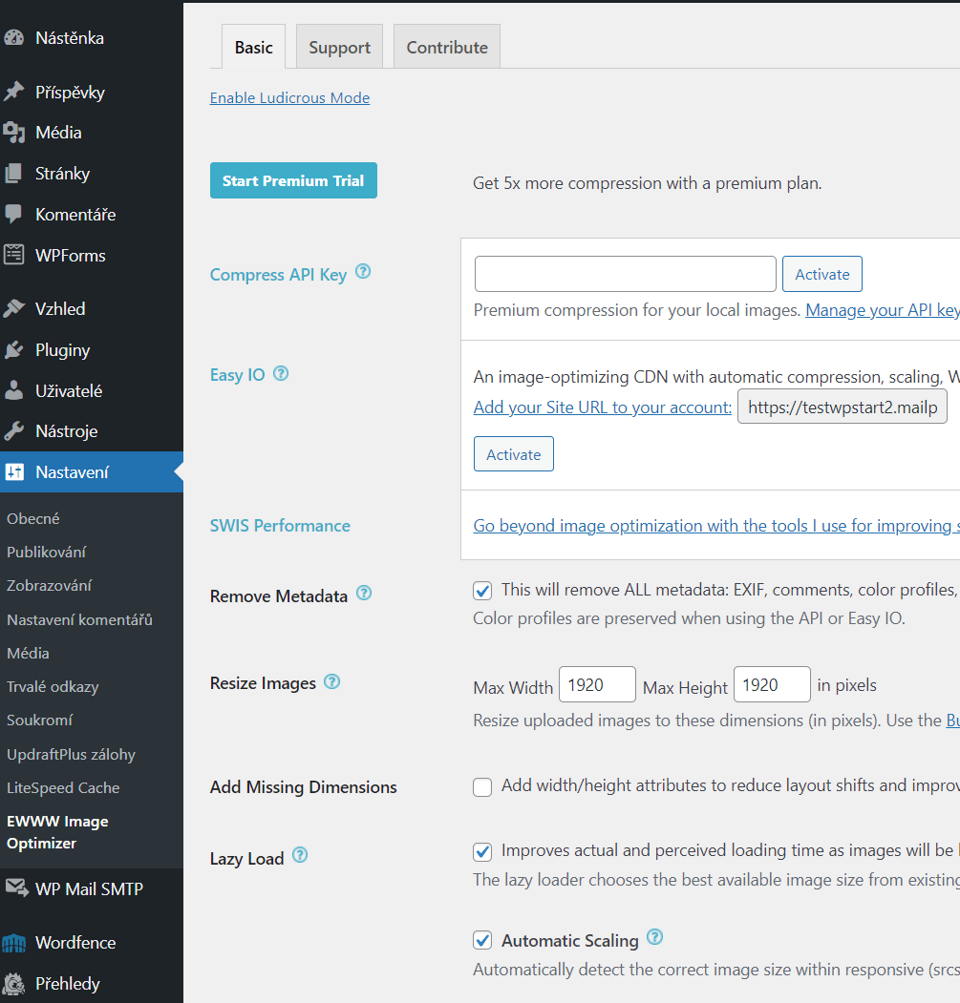
WebP Formát
WebP formát obrázku je efektívnejší než tradičné formáty ako .jpg alebo .png.
Konverziu obrázkov do tohto formátu si môžete aktivovať v záložke Nastavenia → EWWW Image optimizer v sekcii Basic.
Optimalizácia obrázkov
Plugin EWWW Image optimizer umožňuje optimalizovať obrázky aj priamo z mediálnej knižnice.
Stačí prejsť na stránku Media a kliknúť na tlačidlo Bulk Optimize pri obrázkoch, ktoré chcete optimalizovať.
Kliknite na tlačidlo Optimize XX Images a plugin automaticky optimalizuje všetky existujúce obrázky v knižnici médií na vašom webe.
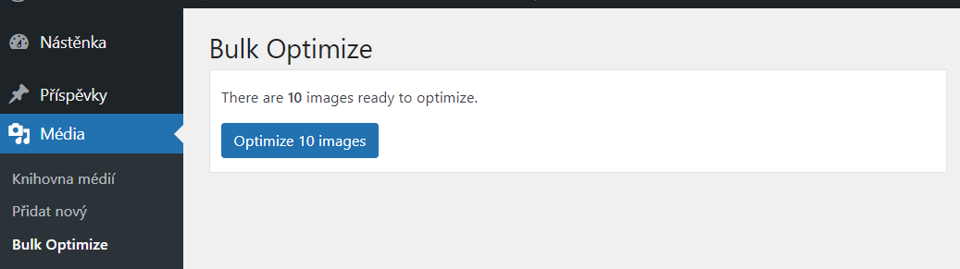
Automatická optimalizácia obrázkov
Automatická optimalizácia novo nahraných obrázkov je automaticky aktivovaná po správnom nastavení pluginu.
Štatistiky a história
V sekcii Nástroje → EWWW Image optimizer plugin ukladá štatistiky o uskutočnených optimalizáciách a histórii zmien.
Tu, okrem iného, môžete vymazať originály pôvodných obrázkov.
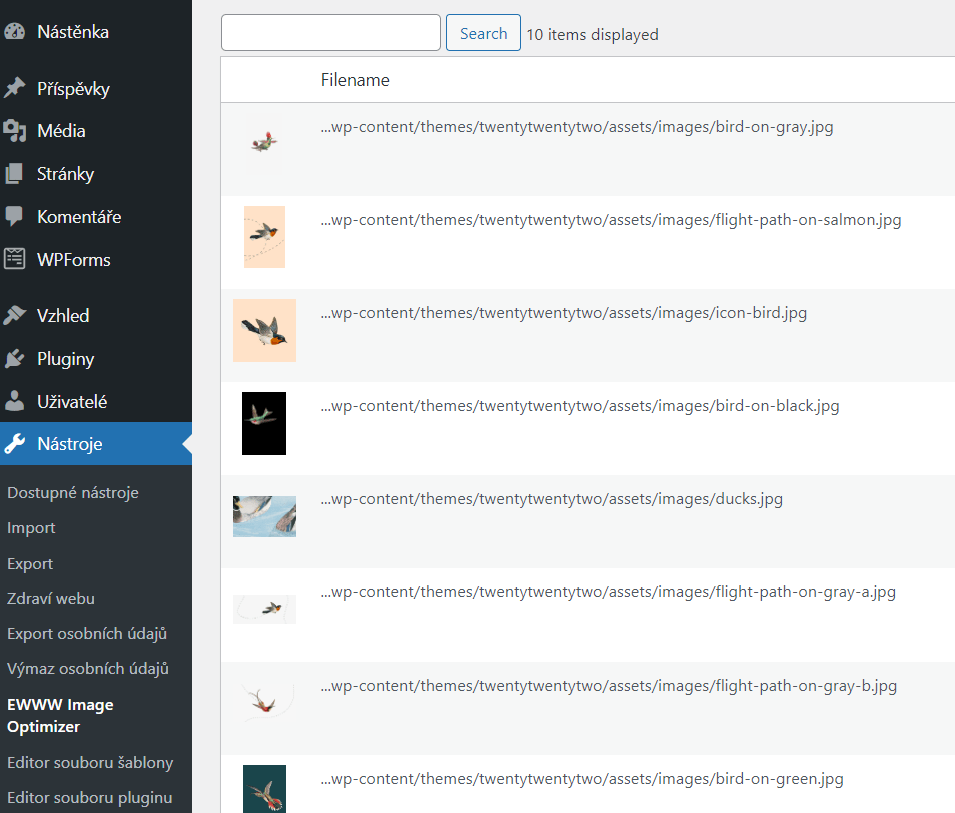
Ovládnite WordPress
S našim úplne novým WordPress hostingom je tvorba webu hračka.